Како да поправите Нема звука на ИоуТубе-у у оперативном систему Виндовс 11/10
ИоуТубе(YouTube) је најпопуларнија веб локација за стриминг видео записа и једна од највећих мрежа за дељење видео записа. Ако сте овде, то вероватно значи да не чујете звук или звук када пуштате ИоуТубе(YouTube) видео записе. Ово је широко распрострањен проблем са којим се суочавају корисници ИоуТубе-(YouTube) а и релативно га је лако решити. Постоји много разлога за овај проблем Нема звука на ИоуТубе-(No Sound on YouTube) у, а у овом посту данас ћемо разговарати о неким могућим разлозима и исправкама за те разлоге. Већину времена, поновно покретање уређаја је најбоља опција за решавање ових привремених проблема.

Нема звука на ИоуТубе-у
Испробајте ове предлоге ако не чујете звук(Sound) на ИоуТубе-(YouTube) у и видите да ли помажу код проблема са звуком:
- Проверите подешавања јачине звука
- Ажурирајте свој претраживач
- Затворите покренуте програме
- Ажурирајте Фласх Плаиер
- Обришите кеш претраживача
- Ажурирајте драјвер за звучну картицу
- Искључите (Turn)Блуетоотх(Bluetooth) и проверите(Check) да ли су слушалице повезане(Headphones Connected)
- Сигурност Сметње софтвера
Можда ћете морати да користите дозволу администратора за неке од ових предлога.
1] Проверите подешавања јачине звука
Прва ствар коју треба проверити су подешавања јачине звука(check is the volume settings) на вашем уређају. Проверите(Check) и уверите се да звучници вашег уређаја нису искључени или на најнижој поставци јачине звука. То је један од уобичајених проблема иза проблема са звуком. Такође, проверите подешавања конфигурације звучника вашег уређаја. Понекад је клизач миксера јачине звука на најнижој могућој поставци, па стога не видимо дугме за искључивање звука или икону на звучнику.
Да бисте отворили подешавања звука, можете да кликнете десним тастером миша на икону за јачину звука на траци задатака и кликнете на опцију — Отвори подешавања звука —(Sound Settings—option) у менију.
Понекад је ИоуТубе(YouTube) уграђени контролер гласа такође искључен или на најнижој поставци јачине звука. Доступан је у левом углу плејера поред дугмета за паузу. Такође, уверите се да икона звучника на картици прегледача на којој се репродукује видео није искључена.
2] Ажурирајте свој претраживач
Други разлог за ову грешку може бити ваш веб претраживач(web browser) . Таква грешка се јавља када ваш претраживач није ажуриран на најновију верзију. Дакле, ако се суочавате са овом грешком без звука, покушајте да ажурирате прегледач(updating your browser) и проверите да ли је проблем решен. Обично је обавештење о ажурирању доступно у горњем десном углу. Такође можете покушати да пустите тај видео у другом веб прегледачу да бисте проверили да ли је проблем у вашем претраживачу. Ако јесте, онда је ресетовање или поновна инсталација веб претраживача опција коју бисте можда желели да размотрите.
Повезано читање: (Related reads: )Нема звука у Цхроме-у(No sound in Chrome) | Нема звука у Фирефок-у(No sound in Firefox) .
3] Затворите покренуте програме
Понекад други мултимедијални програми(other multimedia programs) отворени на вашем уређају могу изазвати ову грешку на ИоуТубе-(YouTube) у . Покушајте да затворите све покренуте програме и проверите да ли је проблем решен. То је зато што је аудио драјвер већ у употреби и ИоуТубе(YouTube) можда неће моћи да га користи.
4] Ажурирајте Фласх Плаиер
Фласх Плаиер(Flash Player) такође може понекад бити кривац. У многим случајевима се види да ажурирање на најновију верзију Фласх Плаиер(Flash Player) -а ствара одређене проблеме са звуком на вашим уређајима. Ако сте недавно ажурирали Фласх Плаиер(Flash Player) и добијате ову грешку без звука на ИоуТубе-(YouTube) у, вратите се на претходну верзију и погледајте да ли помаже.
Прочитајте (Read) рецензију ВинКс ХД Видео Цонвертер Делуке .
5] Обришите кеш претраживача
Иако то није разлог, већину времена, кеш датотеке, колачићи и привремене интернет датотеке ускладиштене на вашем уређају такође могу довести до ове грешке. Обришите све кеш датотеке и привремене датотеке(Clear all cache files and temporary files) и то може помоћи у решавању овог проблема. Користите алатку за чишћење диска(Disk Cleanup Tool) да бисте то постигли.
6] Ажурирајте управљачки програм звучне картице
Ако се генерално не суочавате са проблемима са звуком на Виндовс рачунару(no sound issues on your Windows PC) , ажурирајте управљачки програм звучне картице(update your Sound Card driver) и погледајте. Такође, покрените алатку за решавање проблема са репродукцијом звука(Playing Audio Troubleshooter) . Можете му приступити преко странице за решавање проблема са подешавањима у оперативном систему Виндовс 10(Windows 10) . Када ажурирате драјвер, добра је идеја да га поново покренете.
Неки други уобичајени разлози за недостатак звука на ИоуТубе-(YouTube) у укључују лошу везу, ограничења ауторских права итд. Обавезно проверите видео на некој другој веб локацији за стриминг видео записа пре него што наставите са било којом другом исправком јер се многи видео снимци отпремају без икаквог звука.
7] Искључите (Turn)Блуетоотх(Bluetooth) и проверите(Check) да ли су слушалице повезане(Headphones Connected)
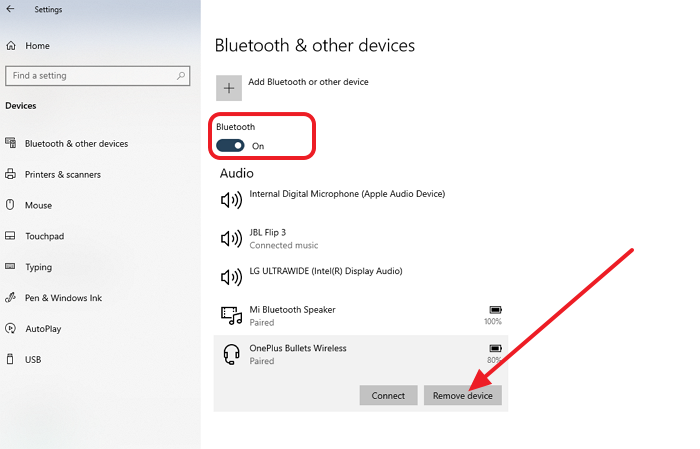
Ако покушавате да га слушате преко Блуетоотх-(Bluetooth) а и нема звука, то би могао бити типичан Блуетоотх(Bluetooth) проблем. Најлакши начин је да искључите Блуетоотх(Bluetooth) или га поново покренете и поново повежете. Ако ово не помогне, можда ћете морати да раскинете упаривање слушалица, а затим их поново упарите.
Све ово можете да урадите тако што ћете отићи на Settings > Devices > Bluetooth и други уређаји. Дугме за пребацивање вам омогућава да укључите и искључите, док наведени уређај може да вам помогне да прекинете упаривање.
Изаберите слушалице на листи и изаберите Уклони уређај(Remove Device) . Ако није повезан, можете кликнути на дугме Повежи(Connect) и пратити упутства на екрану.
8] Безбедносне сметње софтвера
Сигурносни софтвер(Security Software) је ту да осигура да можемо мирно да радимо на рачунару. Али с времена на време, они постају извор проблема. Било би добро да онемогућите било који безбедносни софтвер који користите на рачунару и проверите да ли је проблем са звуком решен. Ако то функционише, то значи да софтвер омета аудио излаз или управљачки програм за звук, а ви ћете проверити код подршке или сами ископати да бисте пронашли проблем.
Јутјуб(YouTube) је највећа веб локација за дељење видео записа. То је један од извора где се може много научити. Надам се да је објаву било лако пратити, а упутства су вам помогла да решите звук који недостаје на ИоуТубе-(YouTube) у .
ПС(PS) : Такође погледајте истакнути коментар(Featured Comment) испод.
САВЕТ(TIP) : Ако сте страствени корисник ИоуТубе-(YouTube) а, погледајте ове ИоуТубе постове о триковима(YouTube tricks) , који ће побољшати ваше искуство гледања видео записа.
Related posts
ХДМИ уређај за репродукцију се не приказује у оперативном систему Виндовс 11/10
Подесите аудио баланс за леви и десни канал у оперативном систему Виндовс 11/10
Блуетоотх звучник је повезан, али нема звука или музике у оперативном систему Виндовс 11/10
Коди нема звука на Виндовс 11/10
Како искључити или укључити јачину звука у оперативном систему Виндовс 11/10
Како заменити хард дискове у оперативном систему Виндовс 11/10 помоћу Хот Свап-а
Како отворити својства система на контролној табли у оперативном систему Виндовс 11/10
Како променити подразумевани улазни уређај за звук у оперативном систему Виндовс 11/10
Како смањити употребу ИоуТубе података на рачунару са оперативним системом Виндовс 11/10
Најбољи бесплатни софтвер ИСО Моунтер за Виндовс 11/10
Како проверити евиденцију о искључивању и покретању у оперативном систему Виндовс 11/10
Како користити алате уграђене у Цхармап и Еудцедит у Виндовс 11/10
Нема звука на рачунару; Звук недостаје или не ради на Виндовс 11/10
Звук и звук не раде након ажурирања у оперативном систему Виндовс 11/10
Како користити апликацију Аларми и Сатови за Виндовс 11/10
Како направити радарску карту у оперативном систему Виндовс 11/10
Бесплатне апликације за појачавање звука и јачине звука за рачунар са оперативним системом Виндовс 11/10
Шта је датотека Виндовс.едб у оперативном систему Виндовс 11/10
Како омогућити или онемогућити уређај за излаз звука у оперативном систему Виндовс 11/10
Како измерити време реакције у оперативном систему Виндовс 11/10
